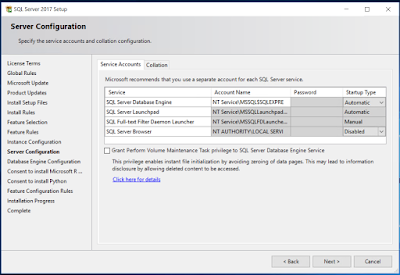ผู้ทัี่จะเรียนวิชา Microsoft SQL Reporting Services (SSRS) โปรดติดตั้งซอฟต์แวร์ดังต่อไปนี้
- ระบบปฏิบัติการ Windows 10 แบบ 64 บิต อัพเดตล่าสุด
- .NET Framework 4.5.2 หรือใหม่กว่า
- Microsoft Visual Studio Community Edition 2019 หรือใหม่กว่า (ดูวิธีทำข้างล่าง)
- SSDT for VS 2017 (standalone installer) หรือใหม่กว่า (ดูวิธีทำข้างล่าง)
- Microsoft SQL Server Developer Edition 2017 หรือใหม่กว่า (ดูวิธีทำข้างล่าง)
- SQL Server Management Studio 2017 หรือใหม่กว่า (ดูวิธีทำข้างล่าง)
- Microsoft SQL Reporting Services 2017 หรือใหม่กว่า (ดูวิธีทำข้างล่าง)
--------------------------------------------------------------------------------------------------------
Microsoft Visual Studio Community 2019
- ดาวน์โหลดโปรแกรม Microsoft Visual Studio Community 2019 จากลิงค์นี้ https://visualstudio.microsoft.com/
- ภาพบน เลือก Community 2019
เมื่อดาวน์โหลดแล้วให้ติดตั้งโดยเลือกหัวข้อต่อไปนี้
--------------------------------------------------------------------------------------------------------
Microsoft SQL Server Developer Edition 2017
วิธีติดตั้งโปรแกรม Microsoft SQL Server Developer Edition 2017 หรือใหม่กว่าตามขั้นตอนต่อไปนี้- ตรวจสอบให้แน่ใจว่าระบบปฏิบัติการที่ใช้เป็น Windows 10 แบบ 64 บิต อัพเดตล่าสุด
- ดาวน์โหลดและติดตั้ง .NET Framework 4.5.2 หรือใหม่กว่า
- ไปที่เว็บไซต์ https://www.microsoft.com/en-us/sql-server/sql-server-downloads
- เลือกหัวข้อ Developer กดปุ่ม Download now
- จะพบไฟล๋ SQLServer2017-SSEI-Expr.exe ในโฟลเดอร์ download นี่เป็นไฟล์ทำหน้าที่ดาวน์โหลดตัวติดตั้ง ให้รันไฟล์นี้โดยการดับเบิลคลิก
- จะเห็นวินโดวส์เหมือนในภาพล่าง ให้กด Download Media เพื่อดาวน์โหลดไฟล์ติดตั้ง
- ในภาพล่างเลือกตัวเลือก Developer Advanced แล้วกดปุ่ม Download
- จากนั้นโปรแกรมจะเริ่มดาวน์โหลด โดยใช้เวลาประมาณ 5-20 นาทีขึ้นอยู่กับความเร็วของอินเตอร์เน็ต
เมื่อเสร็จแล้วให้ดูที่โฟลเดอร์ download จะพบไฟล์ชื่อ SQLEXPRADV_x64_ENU.exe นี่คือไฟล์สำหรับติดตุั้ง SQL Server 2017
- ในกรอบข้อความล่างบนให้กดที่หัวข้อ New SQL Server stand-alone installation
- ในกรอบข้อความบนให้เลือก I accept the license terms แล้วกดปุ่ม Next >
- ในกรอบข้อความบนให้เลือก Use Microsoft Update to check for updates (recommended) แล้วกดปุ่ม Next >
- ในกรอบข้อความนี้ให้กดปุ่ม Next >
- ในกรอบข้อความบนให้กดปุ่ม Next >
- ในกรอบข้อความบนให้กดปุ่ม Next >
- ในกรอบข้อความบนให้กดปุ่ม Next >
- ในกรอบข้อความบนให้กดเลือก Mixmode / ใส่ password (เช่น 1234) / หัวข้อ Specify SQL Server administrators ดูให้แน่ใจว่ามีรายการ ถ้าไม่มีให้กดปุ่ม Add Current User อย่าเพิ่งกดปุ่ม Enext >
- ในกรอบข้อความบนให้กดที่แทป FILESTREAM แล้วเลือกทุกหัวข้อ / กดุป่ม Next >
- ในกรอบข้อความบนให้กดปุ่ม Accepnt / Next >
- ในกรอบข้อความบนให้กดปุ่ม Accept / Next >
- ภาพบน โปรแกรมจะเริ่มกระบวนการติดตั้งซึ่งใช้เวลา 10-30 นาที เมื่อเสร็จแล้วให้กดุป่ม Next >
- ภาพบน สุดท้ายคือรายงาน ให้ตรวจสอบว่าทุก Feature ต้องมี status = Succeeded ถ้ารายการใดไม่ใช่ Succeeded แปลว่าการติดตั้งล้มเหลวให้ตรวจสอบแก้ไขแล้วติดตั้งใหม่
--------------------------------------------------------------------------------------------------------
SQL Server Management Studio 2017
ต่อไปนี้เป็นวิธีติดตั้ง SQL Server Management Studio (SSMS) 2017 หรือใหม่กว่า ก่อนติดตั้งโปรดตรวจสอบให้แน่ใจว่าท่านได้ติดตั้งซอฟต์แวร์ตามรายการต่อไปนี้เรียบร้อยแล้ว- ระบบปฏิบัติการ Windows 10 แบบ 64 บิต อัพเดตล่าสุด
- .NET Framework 4.5.2 หรือใหม่กว่า
- Microsoft SQL Server Express Edition 2017 หรือใหม่กว่า
ขั้นตอนการติดตั้ง SSMS
- ดาวน์โหลด SSMS จากลิงค์นี้ https://docs.microsoft.com/en-us/sql/ssms/download-sql-server-management-studio-ssms?view=sql-server-2017
- ภาพบน กดที่ลิงค์ตามในภาพ
--------------------------------------------------------------------------------------------------------
Microsoft SQL Reporting Services 2017
- ระบบปฏิบัติการ Windows 10 แบบ 64 บิต อัพเดตล่าสุด
- .NET Framework 4.5.2 หรือใหม่กว่า
- Microsoft SQL Server Express Edition 2017 หรือใหม่กว่า
- ภาพบน ดาวน์โหลดโปรแกรม Microsoft SQL Server 2017 Reporting Services โดยการไปที่เว็บไซต์ https://www.microsoft.com/en-us/download/details.aspx?id=55252 แล้วกดปุ่ม Download
- ภาพบน เมื่อดาวน์โหลดเสร็จแล้วจะมีไอคอนชื่อ SQLServerReportingServices.exe ให้รันโปรแกรมโดยดับเบิ้ลคลิกที่ไอคอนนี้
- ภาพบน กดที่ Install Reporting Services
- ภาพบน เลือก free edition / Next >
- ภาพบน เลือก I accept / Next >
- ภาพบน กดปุ่ม Next >
- ภาพบน กำหนดเส้นทางหรือใช้ค่าโดยปริยายแล้วกดปุ่ม Install
- ภาพบน การติดตั้งจะเริ่มและใช้เวลา 10 - 30 นาที
- ภาพบน เมื่อติดตั้งเสร็จให้กดปุ่ม Restart เพื่อรีสตาร์ทคอมพิวเตอร์
----------------------------------------------------------------------------------------------------------
กำหนด Configuration ของ SSRS
- ภาพบน กดปุ่ม Start เลือกหัวข้อ Reporting Services Configuration manager
- ภาพบนกดปุ่ม Connect
- ภาพบนกดปุ่ม Start
- ภาพบน กดที่หัวข้อ Service Account ทางแถบด้านซ้าย แล้วกำหนด account เป็น network แล้วกดปุ่ม Apply
- ภาพบนเลือกหัวข้อ Database แล้วกดปุ่ม Change Database
- ภาพบน จะเห็นกรอบข้อควม Wizard ให้เลือก Create a new แล้วกด Next
- ภาพบน ป้อน Server Name กดปุ่ม Test ถ้าเชื่อมต่อได้จะมีกรอบข้อความแสดงความสำเร็จ ถ้าไม่สำเร็จให้แก้ชื่อให้ถูก (เปลี่ยนคำว่าา LOY2 ให้เป็นชื่อคอมพิวเตอร์ของท่าน) สำเร็วจแล้วกดปุ่ม Next
- ภาพบน กด Next
- ภาพบน หน้า Credentials ไม่แก้ ใช้ค่าปริยาย กด Next
- ภาพบน หน้า Summary ไม่ต้องทำอะไร กด Next
- ภาพบนหน้า Process and Finish จะต้อง Success ทุกรายการ (ถ้ามีล้มเหลวให้จับหน้าจอไว้ให้ครูดู) กด Finish
- ภาพบน กดที่หัวข้อ Web Service URL แล้วกดปุ่ม Apply
- ภาพบน ให้รอ 3-5 วินาทีแล้วกดปุ่ม Apply อีกครั้ง จะเห็นว่า URL กลายเป็นลิงค์ที่คลิกได้ ให้คลิกที่ลิงค์เพื่อทดสอบว่าหน้าโฮมของ SSRS ทำงานหรือไม่
- ภาพบน เว็บบราวเซอร์จะถูกเปิดขึ้นและมีกรอบข้อความให้ใส่ชื่อและรหัสผ่าน ในช่องบนให้ป้อนชื่อคอมพิวเตอร์หรือโฮสต์ตามด้วยเครื่องหมายแบคสแลชแล้วตามด้วยชื่อผู้ใช้ ส่วนรหัสผ่านให้ใช้ตัวเดียวกันกับตอนลอกอิน (เปลี่ยนคำว่า LOY2\loy2 ให้เป็นชื่อของท่าน)
- ภาพบน เว็บบราวเซอร์จะแสดงหน้าโฮมของ SSRS
- ภาพบน เลือกหัวข้อ Web Portal URL แล้วกดปุ่ม Apply
- ภาพบน URL จะกลายเป็นลิงค์ ให้กดที่ลิคงค์
- ภาพน เว็บบราวเซอร์จะเปิดหน้า Report Manager เป็นเครื่องบอกให้รู้ว่าขณะนี้ SSRS ทำงานได้อย่างถูกต้องสมบูรณ์แล้ว
--------------------------------------------------------------------------------------------------------
SSDT for VS 2017 (standalone installer)
ก่อนติดตั้ง SSDT for VS 2017 (standalone installer) ตรวจสอบให้แน่ใจว่าติดตั้งโปรแกรมต่อไปนี้แล้ว
- ระบบปฏิบัติการ Windows 10 แบบ 64 บิต อัพเดตล่าสุด
- .NET Framework 4.5.2 หรือใหม่กว่า
- Microsoft Visual Studio Community 2017 หรือใหม่กว่า (ดูวิธีทำข้างล่าง)
- SSDT for VS 2017 (standalone installer) หรือใหม่กว่า (ดูวิธีทำข้างล่าง)
- Microsoft SQL Server Express Edition 2017 หรือใหม่กว่า (ดูวิธีทำข้างล่าง)
- SQL Server Management Studio 2017 หรือใหม่กว่า (ดูวิธีทำข้างล่าง)
- Microsoft SQL Reporting Services 2017 หรือใหม่กว่า (ดูวิธีทำข้างล่าง)
- ดาวน์โหลดโปรแกรม SSDT for VS 2017 (standalone installer) จากลิงค์นี้ https://docs.microsoft.com/en-us/sql/ssdt/download-sql-server-data-tools-ssdt?view=sql-server-2017#ssdt-for-vs-2017-standalone-installer
- ภาพบน ดาวน์โหลดเสร็จแล้วให้รันโปรแกรมติดตั้ง
- เลือกหัวข้อต่าง ๆ ตามภาพบนแล้วกด Install
- เมื่อติดตั้งเสร็จแล้ว เปิด Visual Studio / New Project จะต้องเห็นเท็มเพลต Business Intelligence / Report Server Project